يعد محفوظات الإصدارات أداة قوية تسمح لك بمشاهدة الإصدارات السابقة من المستند واستعادتها أو تنزيلها إذا لزم الأمر. إنها طريقة رائعة لتتبع التغييرات ، ويمكن أن تكون منقذًا إذا حذفت شيئًا مهمًا عن طريق الخطأ. للوصول إلى محفوظات إصدار مستند ما ، انقر فوق قائمة File وحدد See Version History. سيؤدي هذا إلى فتح نافذة جديدة تعرض قائمة بجميع الإصدارات السابقة من المستند. يمكنك النقر فوق أي من الإصدارات لاستعادتها ، أو النقر فوق الزر تنزيل لتنزيل نسخة. إذا كنت بحاجة إلى حذف إصدار ، فانقر فوق رمز سلة المهملات بجواره. ضع في اعتبارك أن محفوظات الإصدار تعود فقط إلى آخر مرة تم فيها حفظ المستند. لذلك إذا قمت بإجراء تغيير ولم تقم بحفظه ، فلن تتمكن من رؤية الإصدار السابق.
يعد محرر مستندات Google أحد أفضل الخيارات لتحرير المستندات عبر الإنترنت. كما يسمح لك بتحميل مستند بتنسيق Microsoft Word وهو منافس جيد له. يقوم تلقائيًا بحفظ المستند ونسخ أي تغييرات تجريها على المستند احتياطيًا. يحفظ مُحرر مستندات Google كل هذه التغييرات بصيغة تاريخ النسخة . يمكنك استخدام محفوظات الإصدار هذه لمراجعة التغييرات التي تم إجراؤها على المستند واستعادة تلك التغييرات. وفي هذا المنشور سوف نظهر لك كيفية استخدام سجل النسخ في مستندات جوجل .

لا يتعين عليك تضمين محفوظات الإصدار في محرر مستندات Google ، وهو أمر جيد. تظل ميزة سجل الإصدار ممكّنة تلقائيًا في محرر مستندات Google. تحتاج فقط إلى الوصول إليه للتحقق من جميع الإصدارات ، واستعادة إصدار سابق أو العودة إليه ، وعمل نسخة من إصدار سابق ، وما إلى ذلك. لقد قمنا بتغطية جميع هذه النقاط في هذا المنشور أدناه.
البحث في التسجيل
كيفية استخدام محفوظات الإصدار في محرر مستندات Google
تتيح لك ميزة محفوظات الإصدار في محرر مستندات Google عرض جميع التغييرات السابقة على المستند ، وإذا لزم الأمر ، استعادة أي من هذه الإصدارات. أدناه يمكنك رؤية شرح بسيط ومفصل كيفية استخدام سجل النسخ في مستندات جوجل بأقسام مختلفة. هذه الأقسام هي:
- عرض محفوظات الإصدار
- إعادة تسمية واستعادة الإصدارات السابقة
- قم بإنشاء نسخة من الإصدارات السابقة.
دعنا نتحقق من كل هذه الأقسام واحدة تلو الأخرى.
1] كيفية عرض محفوظات الإصدار في محرر مستندات Google
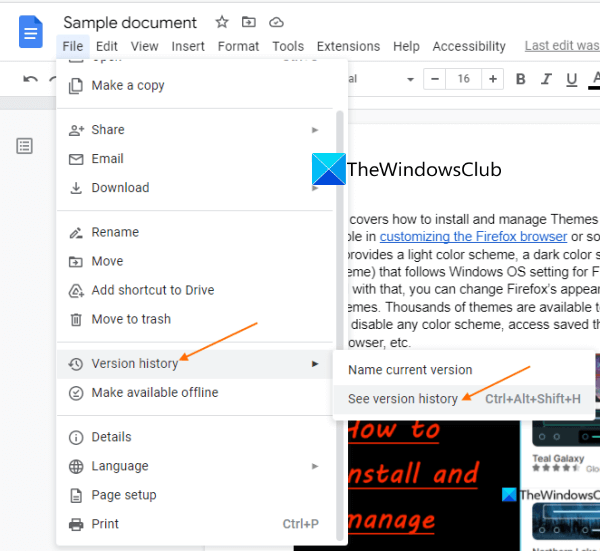
يتم حفظ أي تغييرات تجريها على مستند محرر مستندات Google بشكل منفصل مع ملفات التاريخ و الوقت . هذه الميزة مفيدة للغاية عندما تريد عرض التغييرات التي أجريتها في تاريخ محدد ، حيث يمكنك التنقل بسهولة إلى ذلك التاريخ في محفوظات الإصدار. الآن ل عرض محفوظات الإصدار في محرر مستندات Google . اتبع هذه الخطوات:
- افتح مستند Google Docs في متصفح.
- يفتح ملف قائمة طعام
- الولوج إلى تاريخ النسخة قسم
- يختار عرض محفوظات الإصدار خيار.
بدلا من ذلك ، يمكنك أيضا استخدام Ctrl + Alt + Shift + H مفتاح الاختصار للنفس.
بالإضافة إلى ذلك ، يمكنك أيضًا النقر فوق الرابط الذي يشير إلى آخر تعديل كان ... في القسم الأوسط العلوي من مُحرر مستندات Google لعرض محفوظات الإصدار أو الوصول إليها. يرجى ملاحظة أن هذا الارتباط غير متوفر في المستند الجديد ما لم تقم بإجراء أي تغييرات عليه. عندما تبدأ الكتابة ، سيصبح الرابط متاحًا.
لوحة محفوظات الإصدارات يفتح في القسم الأيمن. هناك سترى الإصدارات الحالية وجميع الإصدارات السابقة من المستند الخاص بك إلى جانب تاريخ ووقت التحرير ، كما هو موضح في لقطة الشاشة أدناه.
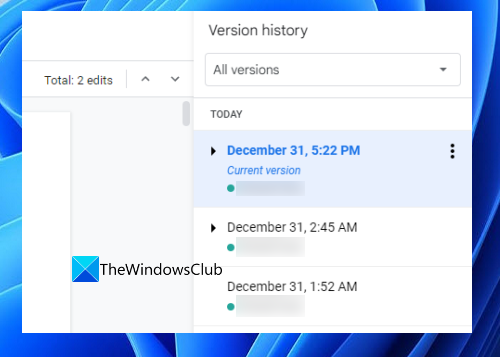
لعرض التغييرات في المستند الخاص بك لتاريخ محدد ، ما عليك سوى النقر فوق هذا التاريخ. إذا قمت بنشر إصدار في تاريخ ووقت محددين عن طريق النقر فوق سهم أسود رمز ، سترى المزيد من المعلومات حول هذا الإصدار.
متصل: كيفية استخدام الوضع الخالي من الإلهاء في مستندات Google و Google Slides
2] كيفية إعادة تسمية الإصدارات السابقة واستعادتها في محرر مستندات Google
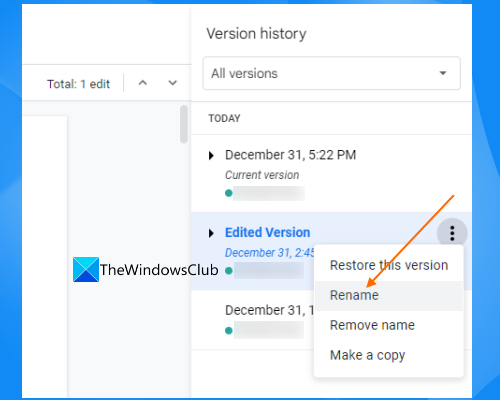
في محرر مستندات Google ، يمكنك أيضًا إعادة تسمية الإصدارات الحالية والسابقة من المستند وفقًا لمتطلباتك. عندما تعطي اسمًا لإصدار معين ، فسيتم عرض تاريخه ووقته مباشرة أسفل اسم الإصدار. ل إعادة تسمية الإصدار في مستندات جوجل ، اتبع الخطوات التالية:
- افتح مستندًا في محرر مستندات Google
- افتح لوحة محفوظات الإصدار
- حدد الإصدار الذي تريد إعادة تسميته
- انقر فوق ثلاث نقاط عمودية بجانب هذا الإصدار
- يختار إعادة تسمية خيار.
- أعط اسما لهذا الإصدار من المستند الخاص بك.
إذا كنت ترغب في استعادة إصدار معين في محرر مستندات Google ، فحدد هذا الإصدار المحدد وانقر فوق الزر قم باستعادة هذا الإصدار الزر متاح في أعلى الجانب الأيسر. بدلا من ذلك يمكنك استخدام ثلاث نقاط عمودية رمز في لوحة محفوظات الإصدارات وانقر فوق قم باستعادة هذا الإصدار خيار. لا تؤدي استعادة إصدار سابق إلى حذف الإصدار الحالي والإصدارات الأخرى ، لذا يمكنك استخدامه دون أي مشاكل.
3] كيفية إنشاء نسخة من الإصدارات السابقة في محرر مستندات Google
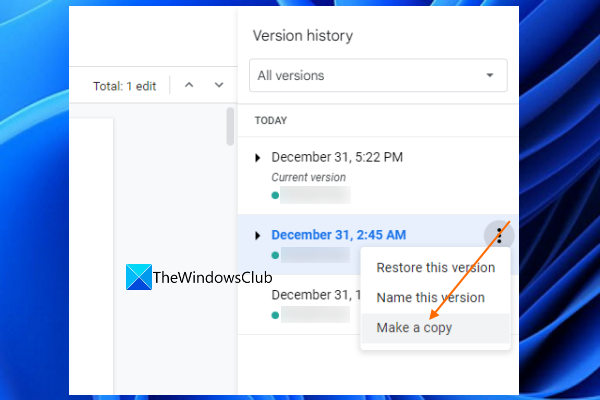
يمكنك أيضًا إنشاء نسخة من نسخة سابقة من مستند Google Docs. للقيام بذلك ، افتح أولاً لوحة محفوظات الإصدارات. بعد ذلك ، حدد هذا الإصدار وانقر فوق الزر ثلاث نقاط عمودية بجانبه. يستخدم اعمل نسخة خيار. أدخل الآن اسمًا لهذه النسخة وانقر اعمل نسخة مرة اخرى. سيفتح محرر مستندات Google هذه النسخة المنسوخة في علامة تبويب جديدة.
يمكن تعديل إذن الأمان هذا باستخدام الأداة الإدارية لخدمات المكونات.
يمكنك أيضًا طباعة نسخة محددة على محرر مستندات Google. للقيام بذلك ، حدد الإصدار وانقر فوق الزر مطبعة أيقونة في الزاوية اليسرى العليا.
اقرأ أيضًا: كيفية مضاعفة نص الفضاء في مستندات جوجل
لماذا لا يمكنني رؤية سجل النسخ في محرر مستندات Google؟
إذا أنشأت مستندًا جديدًا في محرر مستندات Google ، فلن ترى سجل الإصدار. إذا كان لديك مستند مشترك ، فهذا هو المشكلة مع الأذونات . إذا كان لديك حقوق عرض لمستند مشترك فقط ، فلا يمكنك عرض محفوظات الإصدار الخاصة به. لتحرير مستند وعرض محفوظات الإصدار الخاصة به ، يجب أن تطلب حقوق التحرير من المالك.
اقرأ أكثر : كيفية إنشاء قائمة تحقق في محرر مستندات Google .







![توقف تثبيت Adobe Acrobat Reader عند 90٪ [Fix]](https://prankmike.com/img/adobe/38/adobe-acrobat-reader-installation-stuck-at-90-fix-1.png)







